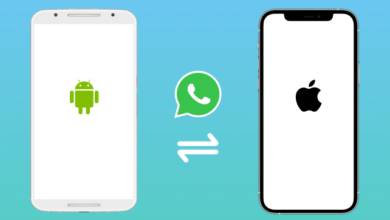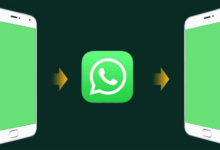كيفية نقل معلومات WhatsApp إلى هاتف Android جديد
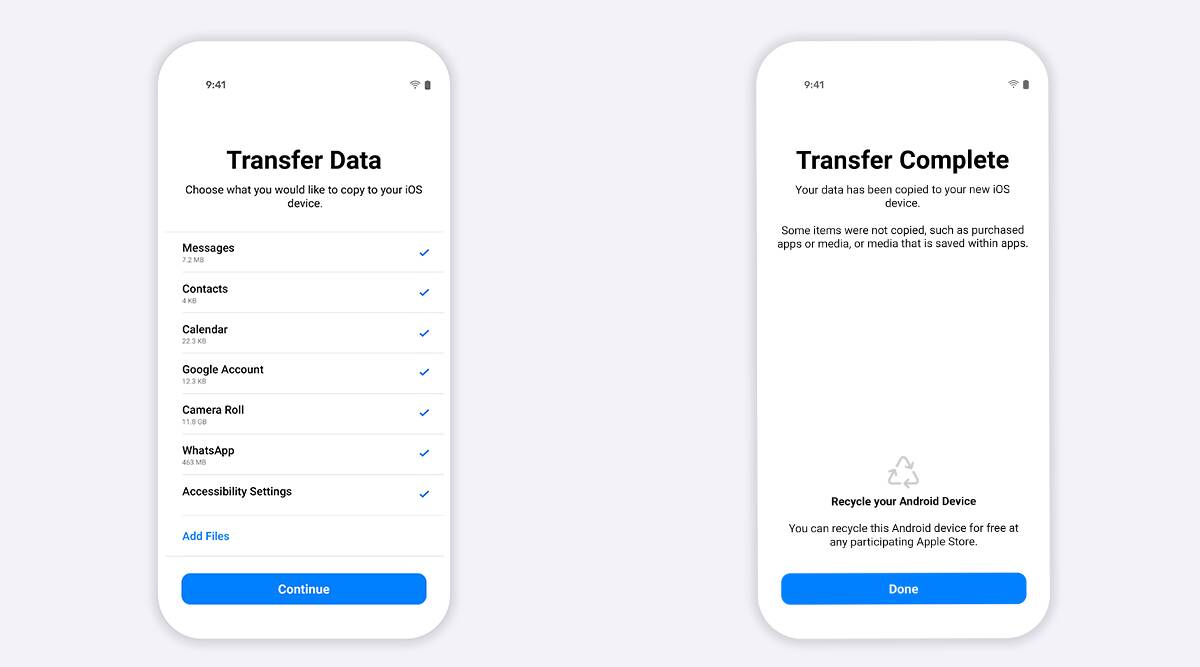
يوفر لك برنامج WhatsApp القدرة على إنشاء ملف نسخ احتياطي من معلومات أرشيف الدردشة الخاصة بحسابك ويمكنك استعادة هذا الملف على هاتف آخر.
بهذه الطريقة ، ستتمكن من نقل معلومات WhatsApp من هاتف إلى آخر .
مقدمة بخصوص نقل المعلومات من WhatsApp إلى هاتف Android جديد
ربما حدث لك أنك اشتريت هاتف Android جديدًا وقمت الآن بتسجيل الدخول إلى حساب WhatsApp الذي كان نشطًا على هاتفك القديم على هاتف Android الجديد.
ثم تريد نقل بياناتك وأرشيفات الدردشة من الهاتف القديم إلى هاتف Android الجديد.
في هذه الحالة ، يمكن أن تكون القدرة على النسخ الاحتياطي واستعادة معلومات WhatsApp ذات فائدة كبيرة.
لكن كيف يمكننا استخدامها؟
لا يتطلب استخدام وظيفة النسخ الاحتياطي والاستعادة في تطبيق المراسلة هذا ونقل معلومات تطبيق WhatsApp إلى هاتف Android جديد عملية معقدة.
أفضل طريقة للقيام بذلك هي استخدام خدمة التخزين السحابي لـ Google Drive (Google Drive).
في هذه المقالة ، سوف نتعلم كيفية نقل معلومات WhatsApp إلى هاتف Android جديد .
كيفية عمل نسخة احتياطية من معلومات WhatsApp في Google Drive
كما ذكرنا ، فإن أفضل طريقة لعمل نسخة احتياطية من محتوى حساب WhatsApp الخاص بك هي استخدام خدمة Google Drive.
للقيام بذلك ، تابع ما يلي:
- قم بتشغيل تطبيق WhatsApp على هاتف Android الخاص بك.
- انتقل إلى قسم القائمة وحدد Settings.
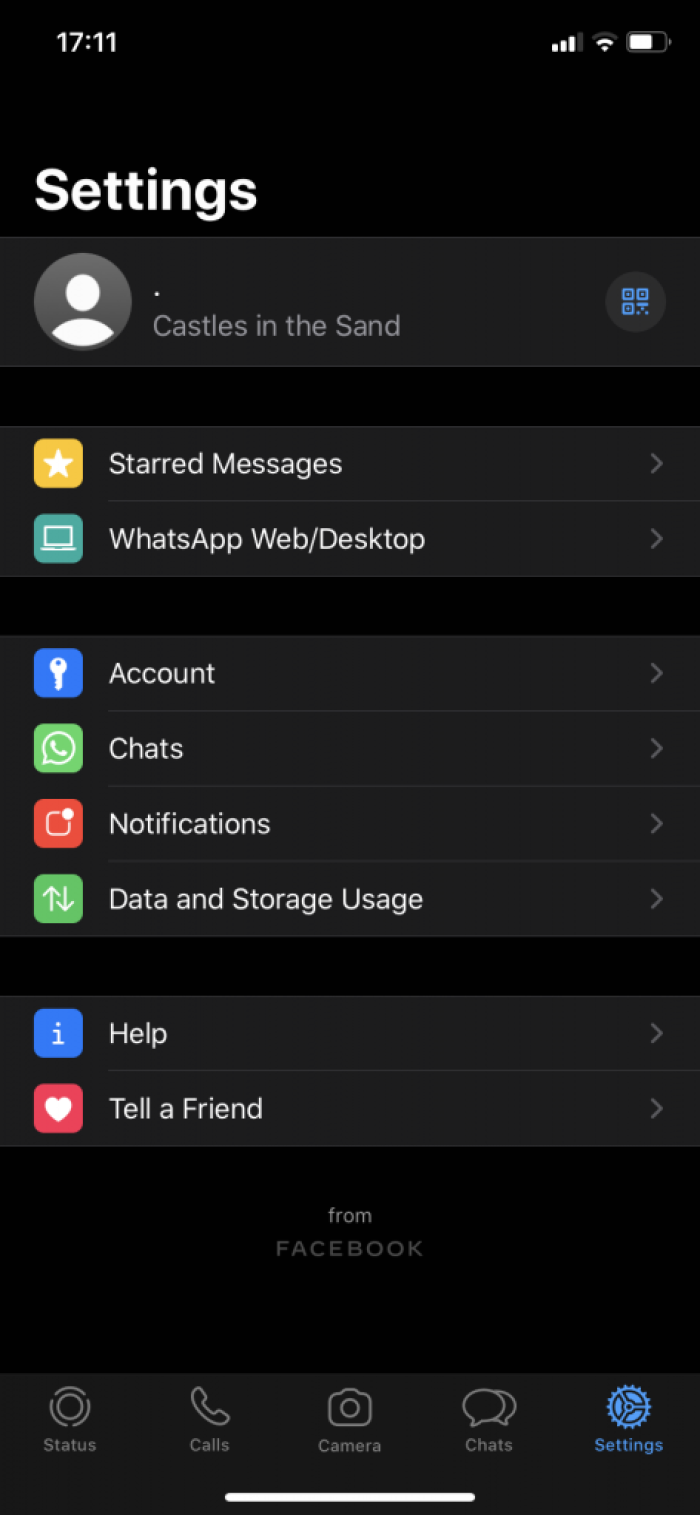
- حدد خيار Chats.
- حدد الآن خيار Chat Backup.
في هذه المرحلة ، يمكنك إصدار ملف نسخ احتياطي عن طريق لمس خيار Backup الأخضر عن طريق عمل نسخة احتياطية من أرشيف الدردشات في البرنامج.
لكنك سترى أربعة خيارات أخرى في هذا القسم من إعدادات تطبيق WhatsApp messenger ، وهي كالتالي:
- نسخ احتياطي إلى خيار Google Drive : باستخدام هذا الخيار ، يمكنك تعيين فترة زمنية محددة كوقت النسخ الاحتياطي التلقائي لتطبيق WhatsApp.
بالنسبة للمقال ، إذا قمت بتعيين هذا الخيار على الوضع Daily ، فسيتم تلقائيًا نسخ محتوى برنامج WhatsApp الخاص بك احتياطيًا إلى Google Drive على أساس يومي.
- خيار الحساب : باستخدام هذا الخيار ، يجب عليك تحديد حساب Google الخاص بك حتى يتم حفظ النسخة الاحتياطية من محادثات WhatsApp في خدمة Google Drive المقابلة.
يمكنك إنشاء حساب جديد في هذا القسم عن طريق تحديد خيار Add Account.
يرجى ملاحظة أنه لإمكانية إجراء نسخ احتياطي لمحادثات WhatsApp في Google Drive ، يجب تحديد حساب لهذا القسم.
- خيار Over احتياطيًا : من خلال تحديد هذا الخيار وتفعيله ، تتم عملية نسخ المعلومات احتياطيًا من برنامج WhatsApp فقط عند الاتصال بشبكة Wi-Fi.
هذا يعني أن WhatsApp لا يستخدم بيانات الجوال (Mobile Data) أو الإنترنت عبر بطاقة SIM من أجل عمل نسخة احتياطية من أرشيف محادثات المستخدم.
- تضمين خيار Videos : بتحديد هذا الخيار وتحديده ، سيتم نسخ مقاطع الفيديو المتوفرة في أرشيف الدردشة احتياطيًا.
إذا لم تحدد هذا الخيار ، فلن يقوم WhatsApp بنسخ مقاطع الفيديو التي تم تبادلها احتياطيًا في محادثاتك.
هذا له تأثير كبير على تقليل حجم ملف النسخ الاحتياطي.
لذلك ، بهذه الطريقة ، ستتمكن من إجراء نسخ احتياطي لمحادثات WhatsApp ومعلومات الحساب.
حان الوقت لنقل معلومات WhatsApp إلى هاتف Android جديد.
من أجل نقل معلومات WhatsApp إلى هاتف Android جديد ، يجب علينا استعادة أو استعادة ملف النسخ الاحتياطي الذي أعددناه في ذلك الهاتف.
كيفية استعادة ملف WhatsApp للنسخ الاحتياطي ونقل المعلومات إلى هاتف جديد
من أجل نقل معلومات برنامج WhatsApp إلى هاتف Android الجديد ، يكفي استعادة ملف النسخ الاحتياطي المُعد به.
بمجرد إكمال عملية التحقق من رقم الاتصال الخاص بك على الهاتف الجديد ، سيطلب تطبيق WhatsApp استعادة أو استعادة البيانات.
في هذه الحالة ، يكفي لمس خيار Restore لبدء عملية استعادة بيانات WhatsApp على الهاتف الجديد.
إذا كنت لا ترى هذا الخيار لسبب ما ، فمن المحتمل أن تكون المشكلة متعلقة بأحد الخيارات التالية:
- قد لا يكون حساب Google الذي قمت بتسجيل الدخول هو نفس الحساب النشط في الجهاز السابق والمتفاعل مع تطبيق WhatsApp.
- قد يكون رقم الاتصال الذي قمت بتنشيطه على هاتف Android الجديد مختلفًا عن رقم الاتصال السابق.
- قد تكون عملية النسخ الاحتياطي لأرشيف WhatsApp قد فشلت بسبب مشكلة في الإنترنت وأنت لست على علم بذلك.
- ربما تكون قد حذفت ملف WhatsApp للنسخ الاحتياطي من حساب Google Drive الخاص بك لأي سبب من الأسباب.
ولكن هل استخدام Google Drive هو الطريقة الوحيدة لاستعادة بيانات WhatsApp؟ ماذا لو أردنا استعادة ملف نسخ احتياطي قديم في WhatsApp؟ في هذه الحالة ، يجب عليك استخدام ملفات النسخ الاحتياطي التي يتم حفظها تلقائيًا بواسطة WhatsApp في ذاكرة الهاتف.
سوف نذكر هذا في القسم التالي.
ابق مع مساعدة الهاتف المحمول.
استعادة بيانات WhatsApp القديمة من خلال مدير الملفات!
يقوم برنامج WhatsApp تلقائيًا بإنشاء ملف نسخ احتياطي في ذاكرة هاتف Android الخاص بك.
سيحفظ WhatsApp بشكل عام ملف النسخ الاحتياطي لآخر 7 أيام في ذاكرة الهاتف ، لذلك متى أردت ، يمكنك استعادة أحد ملفات النسخ الاحتياطي لآخر 7 أيام.
للقيام بذلك ، ستحتاج إلى استخدام برنامج إدارة الملفات أو ما يسمى مدير الملفات (File Manager).
بعد تنزيل برنامج مدير الملفات وتثبيته على جهازك ، اتبع الخطوات التالية:
- قم بتشغيل برنامج مدير الملفات.
- انتقل إلى قسم Internal Storage وابحث عن مجلد WhatsApp.
إذا لم تجد هذا المجلد ، فارجع وأدخل قسم SD Card وابحث عن مجلد WhatsApp.
- بعد العثور على مجلد WhatsApp ، أدخله وحدد مجلد قاعدة بيانات.
- في هذا القسم ، سترى أرشيفًا لملفات النسخ الاحتياطي التي حفظها WhatsApp تلقائيًا في ذاكرة الهاتف.
في تسمية هذه الملفات ، لوحظ نمط يتضمن تاريخ ملف النسخ الاحتياطي.
لذلك يمكنك بسهولة معرفة أي ملف لأي تاريخ ويوم.
- حدد ملف النسخ الاحتياطي الذي تريد استعادته وتغيير اسمه من msgstore-YYYY-MM-DD.1.db.crypt12 إلى db.crypt12.
معنى YYYY-MM-DD هو في الواقع نفس التاريخ الذي يمكنك رؤيته في اسم ملف النسخ الاحتياطي.
- الآن قم بإلغاء تثبيت تطبيق WhatsApp من هاتفك.
- قم بتثبيت WhatsApp على الجهاز مرة أخرى.
- بعد تسجيل رقم الاتصال الخاص بك ، ما عليك سوى تحديد خيار Restore لإكمال عملية استعادة البيانات لملف النسخ الاحتياطي.
لذلك ، باستخدام هذه الطريقة ، ستتمكن من استعادة ملف النسخ الاحتياطي في WhatsApp ويمكنك استعادة محتواه إلى الحالة التي كان عليها قبل بضعة أيام (حتى 7 أيام مضت).
استنتاج
كما ترون ، في هذه المقالة ، تحدثنا عن كيفية عمل نسخة احتياطية واستعادة أرشيف محادثات ومعلومات WhatsApp ، وعلمنا كيفية نقل معلومات WhatsApp إلى هاتف Android جديد .
راجع أيضا :كيفية استخدام خاصية التحقق بخطوتين على WhatsApp
أخيرا ، نتمنى أن يكون الموضوع قد أفادكم
كما يمكن تصفح مواضيع تطبيق WhatsApp للاستفادة من الشروحات المهمة
مع تحيات موقع المعهد الذهبي